Как отключить зеркалку на айфоне
В этой теме я собираюсь обсудить функцию камеры iPhone, называемую режимом серийной съемки. Миллионы пользователей iPhone используют функции серийной съемки, чтобы снимать в движении и выбирать лучший снимок. Надеюсь, эта подсказка поможет всем пользователям iOS, которые найдут способ отключить режим серийной съемки на iPhone.
К сожалению, нет никаких скрытых настроек, чтобы iPhone Camera Auto отключился. Тем не менее, я показываю вам базовый трюк, который может вам пригодиться. Давайте погрузимся в следующие инструкции и узнаем, как отключить сразу несколько изображений тремя разными способами.
Что такое серийный режим на iPhone? Важный!
Серийный режим на iPhone помогает сделайте несколько фотографий одним щелчком мыши или автоматически сделайте 10 кадров через 3 или 10 секунд. здесь, в этой статье, вы узнаете, как отключить таймер камеры или режим серийной съемки на iPhone в настройках приложения камеры. Узнайте свои модели iPhone и следуйте инструкциям, чтобы отключить режим серийной съемки на iPhone. А позже вы можете сохранить свою любимую фотографию из приложения iPhone Photos из группы фотографий [Burst mode photos].
Как мне запретить моему iPhone делать серию фотографий?
Отключите таймер камеры или режим серийной съемки на iPhone 11 Pro и iPhone 11 Pro Max или новее
Отключение таймера камеры на iPhone 11 pro max
Отключить режим серийной съемки (серия изображений) с помощью HDR
Одним словом, HDR — расширенный динамический диапазон — это встроенная функция камеры, которая полезна для получения снимков хорошего качества в условиях низкой освещенности. Например, когда вы делаете снимки с включенным HDR, вы получаете три фотографии одновременно с тремя разными экспозициями. После этого ваш Apple Phone автоматически сшивает эти фотографии в одну.
Таким образом, при использовании фотографии HDR ваш iDevice сохранит исходный снимок и копию фотографии HDR. Этот режим HDR отключает функцию серийной съемки, потому что HED оставляет вам две копии ваших изображений. Кстати, выбрав свою картинку, вы также получите возможность выбрать, какая фотография вам больше всего нравится: HDR или стандартная.
- Посмотрите, как включить HDR просто:
- Шаг №1 — Запустите приложение камеры на вашем iPhone.
- Шаг № 2 — Теперь в верхней части экрана нажмите кнопку HDR.
- Шаг № 3 — Нажмите ВКЛ в выдвижном меню.
Теперь узнайте, как отключить серийный режим на вашем iPhone с помощью фонарика.
Использование камеры со вспышкой отключит режим серийной съемки. Хм, откройте вспышку для камеры не только для яркости, но и для остановки серийной съемки.
Final Way — отключить режим серийной съемки на iPhone X / iPhone 8 Plus с помощью таймера камеры
- Откройте приложение камеры.
- Коснитесь таймера в верхней строке меню.
- Коснитесь 3 или 10 в выдвигающемся меню. Эти настройки дадут вам трехсекундную и десятисекундную задержку срабатывания затвора соответственно.
Так что все это возможность отключить режим серийной съемки на камере iPhone.
У вас есть проблемы с отключением серийного режима на iPhone? Дай мне знать в комментариях.
Как мне избавиться от зеркального эффекта на моей камере?
Как остановить зеркальное отображение селфи?
Как отключить зеркальное отображение передней камеры Iphone?
Как отключить зеркальное отображение Zoom?
Как отключить зеркальное отображение на Zoom
Почему моя камера iPhone переворачивает изображение?
Почему камеры телефона переворачивают изображение?
Селфи-камеры переворачивают изображение, поэтому наш мозг интерпретирует изображение как зеркальное отображение. … Дело в том, что когда вы фотографируете, все движется так, как вы ожидаете. Если бы он не перевернул переднюю камеру, вам было бы намного сложнее переместить камеру / себя в нужное положение.
Как изменить зеркальное отображение на моей веб-камере?
Как поменять зеркальное отображение на фронтальной камере?
Как включить зеркало в камере iPhone?
Как сделать селфи в зеркальном отражении на iPhone с iOS 14
Как предотвратить зеркальное отображение селфи на iPhone?
Почему задняя камера переворачивает мое лицо?
Таким образом, задний кулачок предназначен для захвата изображения именно таким, каким вы его хотите. Причина, по которой задняя камера переворачивает изображение, связана с UX — пользовательским опытом — и тем, как мы на самом деле используем устройство, когда делаем селфи.
Ваша передняя камера действительно такая, как вы выглядите?
Согласно нескольким видеороликам, в которых рассказывается о том, как делать селфи, поднесение передней камеры к лицу фактически искажает ваши черты лица и на самом деле не дает вам четкого представления о том, как вы выглядите. Вместо этого, если вы держите телефон подальше от себя и увеличиваете масштаб, вы будете выглядеть совершенно иначе.
Вы можете легко выключить камеру iPhone с помощью функции Apple Screen Time. При этом ваш ребенок (или вы) больше не сможет делать фотографии.
Одна из лучших функций любого iPhone — это камера, но это не значит, что она полезна для всех. Например, родители могут захотеть полностью запретить детям пользоваться камерой. Чтобы отключить камеру iPhone, вам нужно использовать Экранное время.
Функция Screen Time, впервые представленная в iOS 12 и iPadOS 12, позволяет отслеживать и ограничивать время, в течение которого кто-то использует устройство, ограничивать определенные приложения, запрещать доступ к неприемлемому контенту и т. д.
Если вы хотите знать, как выключить камеру iPhone с помощью Экранного времени, вот что вам нужно сделать.
Как отключить камеру iPhone или iPad
Отключить камеру iPhone с помощью Экранного времени очень просто. Однако перед тем, как начать, вам нужно включить экранное время, перейдя в Приложение настроек на вашем устройстве. Оттуда выберите Экранное время > Включите экранное время.
Чтобы отключить камеру iPad или iPhone:
- Нажмите Приложение настроек на вашем iPhone или iPad.
- Выбирать Экранное время.
- Включить Экранное время если вы еще этого не сделали.
- Если вы отключаете параметры камеры для себя, коснитесь Ограничения по содержанию и конфиденциальности.
Как включить камеру iPhone или iPad
Если вы хотите снова активировать камеру iPhone или iPad, выполните следующие действия:
Другие способы ограничения доступа к камере на iPhone и iPad
Если вы не хотите ограничивать использование камеры в режиме 24/7 на iPhone и iPad, есть два других решения. В экранном времени вы можете настроить Время простоя а также Ограничения приложений.
Время простоя
Чтобы установить время простоя для несовершеннолетнего:
Вы можете удалить время простоя в любое время, отключив его в экранном времени.
Ограничения приложений
С помощью ограничений приложений вы можете контролировать количество времени, в течение которого ваши дети могут использовать определенные приложения.
Вы можете установить ограничения для всех приложений или только приложений в определенных категориях. После того, как приложения заблокированы, только вы можете разблокировать устройство, чтобы добавить к нему больше времени.
Чтобы ограничить использование камеры iPhone с помощью ограничений приложений:
Чтобы снять ограничение на количество приложений:
Хотя для большинства пользователей в этом нет необходимости, отключение камеры на iPhone или iPad возможно благодаря Screen Time. Это не позволит вашим детям пользоваться камерой без вашего присмотра.
Если вы действительно беспокоитесь о своих детях, вы можете пойти дальше и привязать iPhone или iPad только к одному приложению. Только не удивляйтесь, если вашему ребенку это не понравится!
Несмотря на то что Apple всегда выступала и выступает за право пользователей на приватность, стремясь защитить её даже в ущерб интересам многих разработчиков, в этом году компания пошла на компромисс с собой. Дабы обезопасить детей от насилия, в Купертино решили начать сканировать фотографии на наших iPhone, а потом передавать уличённых в хранении подобного контента пользователей спецслужбам для дальнейших разбирательств. Само собой, никому не понравится, что кто-то копается в его личных фотографиях, даже если там нет ничего такого. Разберёмся, можно ли защитить себя от несанкционированной слежки.
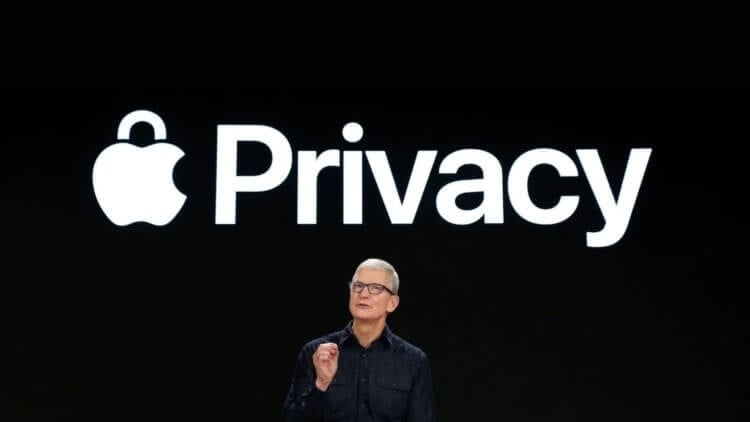
Apple хочет проверять ваши фото на предмет насилия над детьми, но вы можете ей это запретить
Для начала предлагаю немного разобраться в терминологии и способах анализа фотографий, которые планирует применять Apple:
- Во-первых, Apple не будет физически просматривать фотографии, за это будут отвечать специальные алгоритмы и нейросети;
- Во-вторых, анализ будет производиться строго на устройстве по тому же принципу, по которому работает Siri;
- В-третьих, Apple начнёт анализировать фотографии пользователей только к концу года, после того как выйдет iOS 15;
- В-четвёртых, первоначально Apple планирует анализировать только фотографии пользователей из США;
- В-пятых, у пользователей будет возможность запретить анализ своих собственных фотографий.
Apple сканирует фото
Не думаю, что эти уточнения – пожалуй, кроме последнего, — как-то особенно сильно вас успокоили. Ведь даже если вы не занимаетесь ничем предосудительным, лично меня сам факт того, что Apple теперь сможет анализировать мои фотографии, немного смущает. Тут я целиком поддерживаю Эдварда Сноудена, который сказал, что ничто не помешает Apple в будущем расширить границы контента, который она анализирует, и упрочнить свои связи со спецслужбами.
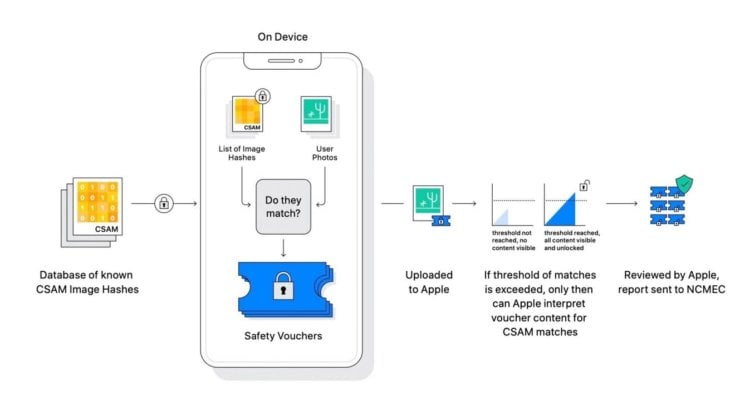
Анализироваться будут только те фото, которые выгружаются в облако. Но анализ будет производиться только на устройстве
Как перенести фото из iCloud

Первым делом скачайте свои фото из iCloud
Как отключить iCloud Фото

Если вы отключите iCloud Фото, Apple не сможет сканировать ваши снимки
Читайте также:


